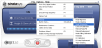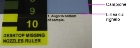Ottimizzazione (Calibrazione) delle testine di stampa
Lo stato delle testine di stampa influisce direttamente sulla qualità dei modelli stampati. Per mantenere una qualità di stampa ottimale, è consigliabile controllare regolarmente le testine di stampa e calibrarle con la configurazione più efficiente possibile eseguendo la procedura guidata Head Optimization (Ottimizzazione guidata delle testine). Questa procedura richiede all'incirca un'ora.
Se durante il processo di ottimizzazione la procedura guidata stabilisce che una testina di stampa è difettosa, o che influisce negativamente sull'uniformità degli strati con l'attuale configurazione delle testine, indica all'utente che tale testina deve essere sostituita. In questo caso, è possibile continuare la procedura guidata e sostituire la testina di stampa oppure annullare la procedura e sostituire la testina successivamente. Questa procedura richiede all'incirca due ore e mezza.
Eseguire la procedura guidata Head Optimization (Ottimizzazione guidata delle testine) ogni 300 ore di stampa oppure ogni volta che lo stato delle testine di stampa influisce negativamente sulla qualità dei modelli stampati o se si sospetta che ci sia un problema con una o più testine di stampa.
Per controllare e calibrare le testine di stampa:
|
•
|
isopropanolo al 90% (IPA, alcol isopropilico) o etanolo (alcol etilico) |
|
•
|
guanti per la pulizia monouso (qualsiasi tipo di guanti da lavoro puliti e senza polvere) |
|
•
|
il panno per la pulizia in dotazione o un panno equivalente |
|
•
|
il righello di controllo degli ugelli |
|
•
|
la bilancia in dotazione per effettuare il test del peso |
Verificare che la bilancia sia tarata e carica prima di iniziare la procedura.
|
2.
|
Assicurarsi che il tipo di materiale caricato nella stampante non sia Tango™ (materiale flessibile). |
|
3.
|
Avviare la procedura guidata Head Optimization (Ottimizzazione guidata delle testine) dal menu Options (Opzioni). |
|
4.
|
Nella schermata iniziale della procedura guidata, fare clic su Next (Avanti) per iniziare. |
|
5.
|
Chiudere il coperchio della stampante e confermare nella schermata della procedura guidata. |
|
6.
|
Nella finestra successiva, verificare che sia selezionata l'opzione Optimize all print heads (Ottimizza tutte le testine di stampa) e fare clic su Next (Avanti). |
Il blocco di stampa si sposta nella posizione che consente di pulire e ispezionare le testine di stampa.
|
7.
|
Quando viene visualizzata la schermata seguente, pulire le testine di stampa. |
Le piastre forate delle testine di stampa (sulla base) potrebbero scottare. Non toccarle a mani nude e procedere con cautela.
|
8.
|
Posizionare lo specchio sul piano di stampa. |
|
9.
|
Indossare i guanti per la pulizia. |
|
10.
|
Impregnare il panno per la pulizia con alcol. |
|
11.
|
Pulire le piastre forate con un movimento avanti e indietro. |
Utilizzare lo specchio per verificare di aver rimosso tutti i residui di materiale.
|
12.
|
Una volta pulite le testine di stampa, selezionare la casella di controllo di conferma nella schermata della procedura guidata, quindi fare clic su Next (Avanti). |
|
13.
|
Rimuovere dalla stampante lo specchio e i materiali per la pulizia e chiudere il coperchio. |
|
14.
|
Confermare le voci mostrate nella schermata successiva, quindi fare clic su Next (Avanti). |
Assicurarsi che la bilancia per pesare i campioni stampati sia tarata. Letture inesatte potrebbero essere alla base di testine di stampa non ottimizzate per produrre stampe di buona qualità o generare false indicazioni della necessità di sostituire una testina.
|
15.
|
Selezionare la casella di controllo di conferma nella schermata della procedura guidata, quindi fare clic su Next (Avanti). |
La stampante si prepara per la stampa (eseguendo la procedura di reinizializzazione). Quindi, sul piano di stampa vengono stampati 6 o 12 campioni, a seconda del modello di stampante. Questa operazione può durare fino a 80 minuti.
|
16.
|
Quando viene visualizzata la schermata seguente, aprire il coperchio della stampante per ispezionare i campioni stampati. |
Schermata di inserimento dati per alcune stampanti Objet30
Schermata di inserimento dati per le stampanti Objet30 Pro
Il layout della schermata di inserimento dati corrisponde ai campioni stampati sul piano di stampa. Nella schermata, inserire i dati del campione indicato da  .
.
|
17.
|
Utilizzando il righello di controllo degli ugelli, stabilire il numero di ugelli intasati ("mancanti"). |
Righello di controllo degli ugelli
Gli ugelli intasati vengono visualizzati sui campioni del test del peso come righe mancanti di materiale stampato.
a. Posizionare la linea di allineamento sul lato destro del righello accanto alla sezione finale del campione, come mostrato.
Allineamento del righello alla sezione finale del campione
b. Controllare se c'è uno spazio sotto la linea sul righello contrassegnata con "Maximum height of sample" (Altezza massima del campione).
Uno spazio sotto questa linea indica ugelli mancanti agli estremi del campione stampato. I numeri indicano quante righe stampate (ugelli) mancano. Annotare questo numero.
Misurazione degli ugelli mancanti agli estremi del campione
Nota: poiché il righello viene allineato alla sezione finale del campione stampato, gli ugelli mancanti sul bordo inferiore vengono misurati all'inizio del righello.
c. Controllare se sono presenti spazi vuoti nel campione stampato associando lo spazio vuoto sul campione a una linea sul righello di controllo degli ugelli. Il numero sul righello accanto alla linea indica il numero di righe/ugelli mancanti.
Misurazione di una riga mancante su un campione stampato
Nell'esempio precedente, il numero degli ugelli mancanti è due (2).
d. Aggiungere il numero totale di righe mancanti nella schermata della procedura guidata (nel campo "missing nozzles" (ugelli mancanti).
Nota: durante questa procedura, il rullo non scorre sulla superficie dei campioni stampati. Non confondere le linee visibili nel campione con materiale mancante.
Campione stampato per l'ottimizzazione delle testine
|
18.
|
Rimuovere con cautela il campione, pesarlo e inserire il peso nella schermata della procedura guidata. |
Assicurarsi di rimuovere e pesare l'intero campione, anche se è diviso in più pezzi.
|
19.
|
Dopo aver immesso il numero di ugelli mancanti e il peso del campione, fare clic su Apply (Applica) o premere Enter (Invio). |
L'indicatore di inserimento dati  si sposta nella posizione successiva.
si sposta nella posizione successiva.
|
20.
|
Inserire i dati relativi a tutti i campioni stampati. |
Per modificare i dati immessi, fare clic su Edit Data (Modifica dati), inserire i dati corretti e fare clic su Save (Salva).
|
21.
|
Una volta immessi i dati relativi a tutti i campioni stampati, fare clic su Next (Avanti). |
La procedura guidata utilizza i dati raccolti per analizzare lo stato delle testine di stampa e le ottimizza in modo che i modelli vengano stampati con strati uniformi di materiale.
|
•
|
Se le testine sono in buono stato, viene visualizzata la schermata della procedura guidata seguente. |
|
•
|
Tuttavia, dopo avere ottimizzato le testine di stampa in seguito alla loro sostituzione, compare una schermata in cui è possibile continuare con la procedura guidata Head Alignment (Allineamento guidato delle testine) (vedere a pagina 32). Questa procedura è necessaria per poter stampare i modelli dopo la sostituzione di una testina di stampa.
Se si sceglie di non allineare le testine in questa fase, l'applicazione della stampante si chiude e si riapre quando si fa clic su Done (Fine). |
Nota: per applicare le impostazioni ottimizzate alle testine di stampa, è necessario riavviare l'applicazione della stampante. L'applicazione si chiude e si riapre quando si fa clic su Done (Fine).
|
•
|
Se la procedura guidata stabilisce che una testina di stampa è difettosa, o che influisce negativamente sulla qualità dei modelli con l'attuale configurazione delle testine, indica all'utente che tale testina deve essere sostituita. In tal caso, viene visualizzata la schermata seguente. |
|
22.
|
Scegliere Replace faulty head(s) (Sostituisci testine difettose) se è già tutto predisposto per la sostituzione. |
oppure—
Scegliere Abort wizard (Interrompi procedura guidata) per sostituire le testine di stampa in un altro momento.
Sostituire le testine di stampa solo dopo aver consultato un tecnico dell'assistenza autorizzata di Stratasys.
Per sostituire le testine di stampa, sono necessari i seguenti utensili e materiali:
|
•
|
testine di stampa di ricambio |
|
•
|
isopropanolo al 90% (IPA, alcol isopropilico) o etanolo (alcol etilico) |
|
•
|
guanti per la pulizia monouso (in dotazione con la testina di stampa; in alternativa, utilizzare qualsiasi tipo di guanti da lavoro puliti e senza polvere) |
|
•
|
il panno per la pulizia in dotazione o un panno equivalente |
|
•
|
la bilancia in dotazione per eseguire la procedura guidata Head Optimization (Ottimizzazione guidata delle testine) (test del peso) |
|
•
|
il righello di controllo degli ugelli |
Se le testine di stampa vengono sostituite subito, la procedura guidata fornisce le istruzioni per completare la sostituzione quando si fa clic su Next (Avanti). Vedere Preparazione del blocco di stampa.
 Argomenti correlati
Argomenti correlati
.
 si sposta nella posizione successiva.
si sposta nella posizione successiva.